최근 윈도우 10의 4월 업데이트, 일명 Spring Creators Update가 배포되었습니다. 시스템 업데이트를 기다리거나, 업데이트 파일을 수동으로 다운로드하여 즉시 적용할 수 있습니다. 하지만 모든 업데이트가 원활하게 진행되는 것은 아닙니다. 특히 대규모 기능 업데이트의 경우 다양한 오류가 발생할 수 있습니다. 일부 사용자들은 0x800f081e 오류를 경험하고 있으며, 업데이트 사용자 수가 늘어남에 따라 새로운 오류들이 지속적으로 나타날 가능성이 있습니다. 만약 0xc1900101 오류가 발생한다면, 이를 해결하기 위한 방법이 존재합니다.
0xc1900101 오류를 수정하기 위해서는 윈도우 레지스트리를 수정해야 하며, 이를 위해서는 관리자 권한이 필요합니다. 이 방법을 시도하기 전에 윈도우 레지스트리를 백업하는 것이 좋습니다. 레지스트리 편집은 항상 신중해야 하지만, 문제 해결을 위해 꼭 필요한 과정입니다.
0xc1900101 오류 해결 방법
가장 먼저, 윈도우 10에 추가된 모든 언어를 제거해야 합니다. 시스템에는 단 하나의 언어만 존재해야 합니다. 어떤 언어를 사용해야 하는지에 대한 제한은 없지만, 반드시 하나만 선택해야 합니다. 설정 앱에서 언어를 제거할 수 있습니다.
설정 앱을 실행하고 ‘시간 및 언어’로 이동합니다. ‘지역 및 언어’ 탭에서 제거할 언어를 선택하고 ‘제거’ 버튼을 클릭합니다. 설치된 모든 추가 언어에 대해 이 과정을 반복합니다.
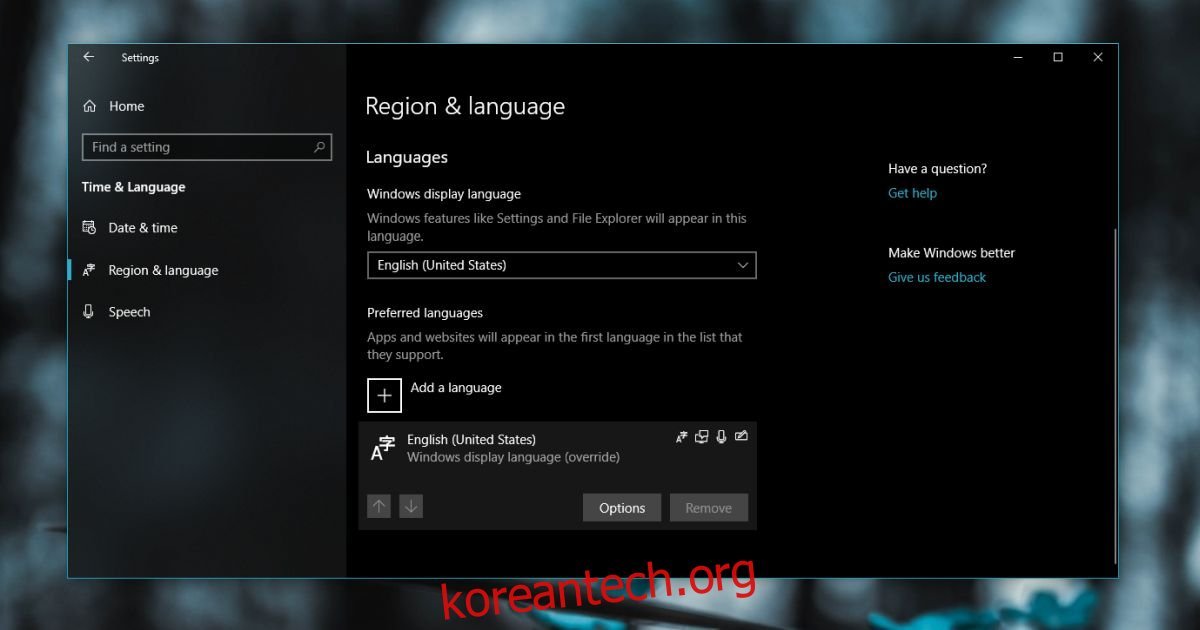
다음으로, 윈도우 레지스트리를 백업합니다.
윈도우 검색창에 ‘regedit’를 입력하여 레지스트리 편집기를 열거나, 실행 창(Win + R)을 열고 ‘regedit’를 입력하여 실행합니다. 아래 경로로 이동합니다.
HKEY_LOCAL_MACHINE\SOFTWARE\Microsoft\Provisioning
‘Provisioning’ 키 아래에 있는 모든 하위 키들을 삭제합니다. 만약 이 방법이 부담스럽게 느껴진다면, 아래의 다른 옵션을 참고하십시오. 키 삭제를 선택한 경우, 업데이트를 다시 시도하면 정상적으로 진행될 것입니다. 업데이트가 완료되면 삭제했던 키들은 자동으로 레지스트리에 복원됩니다.
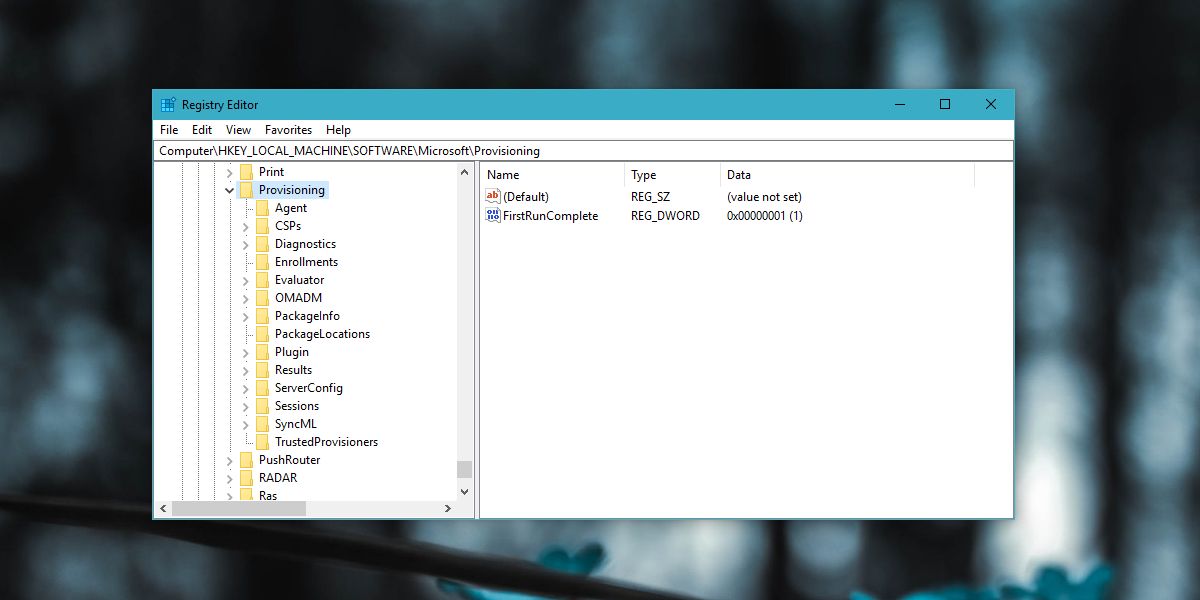
키를 삭제하는 대신 다른 해결책도 있습니다. 정상적으로 작동하는 다른 윈도우 10 시스템을 찾아, 해당 시스템에서 아래 경로로 이동하여 모든 항목을 복사합니다. 자신의 시스템의 동일한 경로로 이동하여 복사한 파일들로 대체합니다.
C:\Windows\Provisioning
이후 다른 시스템으로 돌아가 레지스트리 편집기를 실행합니다. 다음 경로에서 해당 키를 내보내고, 오류 0xc1900101이 발생하는 시스템에 설치합니다.
HKEY_LOCAL_MACHINE\SOFTWARE\Microsoft\Provisioning
업데이트를 다시 시도하면 이제 문제가 해결될 것입니다. 이 방법은 어떤 버전의 윈도우 10을 업데이트하든 상관없이 적용 가능합니다.